加快win10系统刷新速度的方法 Win10右击菜单“刷新”按钮总卡顿怎么回事
更新时间:2023-04-09 09:08:10作者:xiaoliu
有时win10系统打开网页或应用程序发现速度很慢,于是按下右键菜单刷新按钮,可每次右键刷新却很慢,总要等待几十秒,这是怎么回事?这可能是设置出现问题,大家可以进入注册表简单操作一下,下面分享具体设置步骤。
1、在Windows10桌面,右键点击左下角的Windows徽标键,在弹出菜单中选择“运行”菜单项。
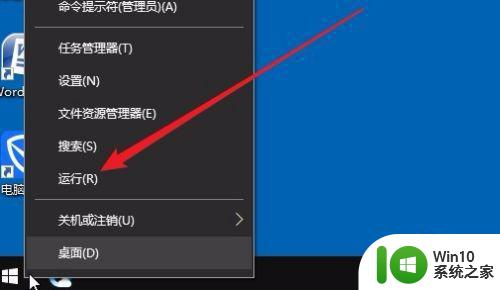
2、在打开的Windows10运行窗口中,输入命令regedit,然后点击确定按钮。
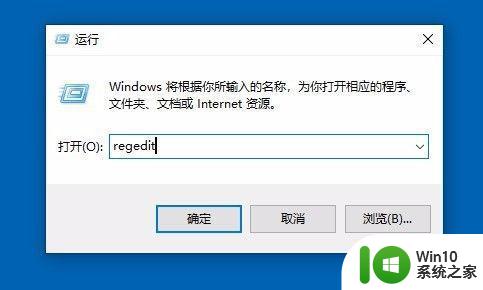
3、在打开的注册表编辑器窗口中,定位到HKEY_CLASSES_ROOTDirectoryBackgroundshellexContextMenuHandlers注册表项。
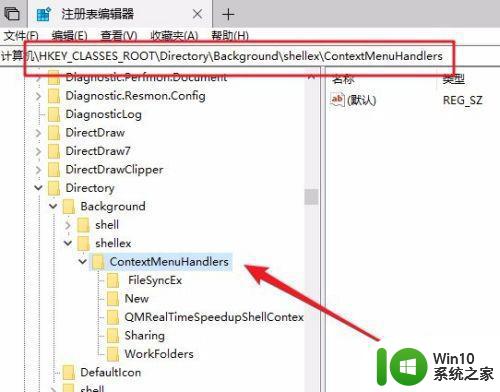
4、右键点击该该注册项下的子项,然后在弹出右键菜单中选择“删除”菜单项。
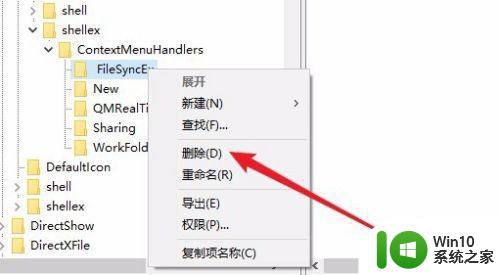
5、这时会弹出一个“确认删除项”的提示,点击“是”按钮即可。
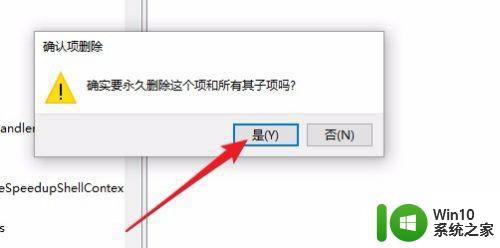
6、我们删除该注册表项下面除“New”项外的所有子项,最后重新启动计算机就可以了。这样再右键点击刷新的时候,就不会再出现卡的情况了。
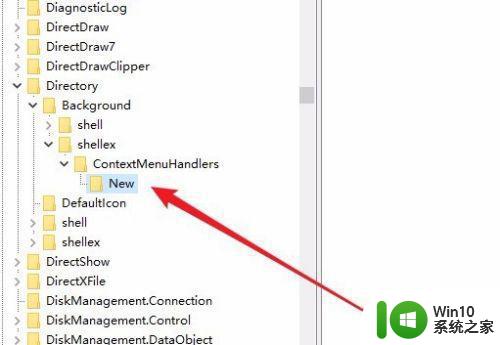
大家进入win10系统注册表简单设置一下,我们会发现再次按下右键菜单“刷新”按钮后,刷新速度变快许多,有这方面疑惑的小伙伴快来试试。
加快win10系统刷新速度的方法 Win10右击菜单“刷新”按钮总卡顿怎么回事相关教程
- 加快win10刷新速度的操作方法 win10刷新速度为什么慢
- win10桌面刷新缓慢怎么解决 如何加快win10桌面刷新速度
- win10右键刷新反应慢怎么回事 win10右键刷新反应慢解决方法
- win10电脑右键刷新后反应慢处理方法 win10电脑右键刷新卡顿怎么解决
- Win10点击鼠标右键不能刷新的处理方法 Win10系统桌面无法自动刷新的原因
- 如何解决win10笔记本鼠标右键刷新一直转圈的问题 win10笔记本鼠标右键刷新卡顿解决方法
- win10右键新建卡死 解决win10桌面右键菜单卡顿的优化方法
- windows10桌面刷新卡顿怎么解决 windows10桌面刷新卡顿原因分析
- 重置win10系统后右键刷新很慢如何恢复 win10系统右键刷新变慢怎么解决
- 细说调节win10刷新率的方法 win10系统刷新率在哪儿调
- win10快捷键刷新无效怎么办 win10刷新快捷键失灵怎么解决
- win10系统资源管理器总自动刷新怎么解决 win10系统资源管理器频繁自动刷新怎么处理
- 蜘蛛侠:暗影之网win10无法运行解决方法 蜘蛛侠暗影之网win10闪退解决方法
- win10玩只狼:影逝二度游戏卡顿什么原因 win10玩只狼:影逝二度游戏卡顿的处理方法 win10只狼影逝二度游戏卡顿解决方法
- 《极品飞车13:变速》win10无法启动解决方法 极品飞车13变速win10闪退解决方法
- win10桌面图标设置没有权限访问如何处理 Win10桌面图标权限访问被拒绝怎么办
win10系统教程推荐
- 1 蜘蛛侠:暗影之网win10无法运行解决方法 蜘蛛侠暗影之网win10闪退解决方法
- 2 win10桌面图标设置没有权限访问如何处理 Win10桌面图标权限访问被拒绝怎么办
- 3 win10关闭个人信息收集的最佳方法 如何在win10中关闭个人信息收集
- 4 英雄联盟win10无法初始化图像设备怎么办 英雄联盟win10启动黑屏怎么解决
- 5 win10需要来自system权限才能删除解决方法 Win10删除文件需要管理员权限解决方法
- 6 win10电脑查看激活密码的快捷方法 win10电脑激活密码查看方法
- 7 win10平板模式怎么切换电脑模式快捷键 win10平板模式如何切换至电脑模式
- 8 win10 usb无法识别鼠标无法操作如何修复 Win10 USB接口无法识别鼠标怎么办
- 9 笔记本电脑win10更新后开机黑屏很久才有画面如何修复 win10更新后笔记本电脑开机黑屏怎么办
- 10 电脑w10设备管理器里没有蓝牙怎么办 电脑w10蓝牙设备管理器找不到
win10系统推荐
- 1 番茄家园ghost win10 32位官方最新版下载v2023.12
- 2 萝卜家园ghost win10 32位安装稳定版下载v2023.12
- 3 电脑公司ghost win10 64位专业免激活版v2023.12
- 4 番茄家园ghost win10 32位旗舰破解版v2023.12
- 5 索尼笔记本ghost win10 64位原版正式版v2023.12
- 6 系统之家ghost win10 64位u盘家庭版v2023.12
- 7 电脑公司ghost win10 64位官方破解版v2023.12
- 8 系统之家windows10 64位原版安装版v2023.12
- 9 深度技术ghost win10 64位极速稳定版v2023.12
- 10 雨林木风ghost win10 64位专业旗舰版v2023.12